Adakah anda menggunakan tembok api Ubuntu dan perlu membuka port ke internet pada sistem anda? Kami boleh bantu! Ikuti bersama panduan ini sambil kami membincangkan cara anda boleh membuat port ke hadapan di Ubuntu!
Nota: walaupun panduan ini memfokuskan pada Ubuntu, ia juga akan berfungsi pada mana-mana OS Linux berdasarkan Ubuntu kerana mereka juga mempunyai akses kepada tembok api yang sama.
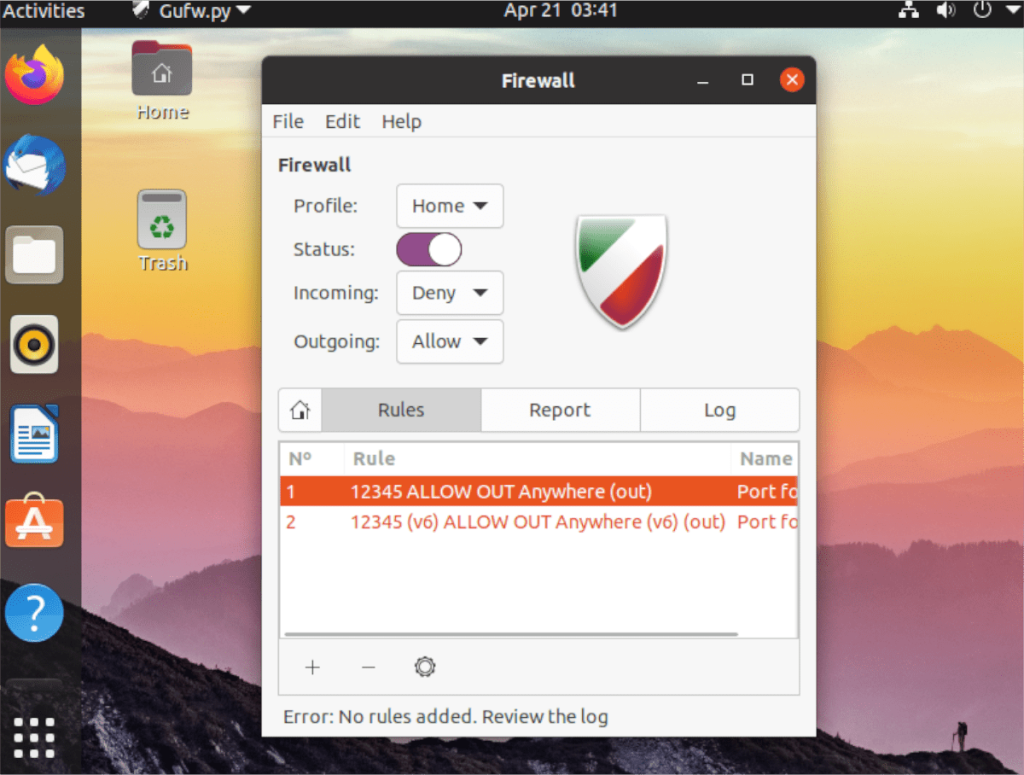
Perlu menyekat port? Cuba panduan ini.
Port ke hadapan pada Ubuntu – GUI
Cara paling mudah untuk memindahkan ke hadapan melalui tembok api di Ubuntu adalah dengan menggunakan GUI. GUI untuk tembok api Ubuntu bertindak sebagai perantara kepada baris arahan. Pada asasnya, ia memberikan antara muka yang bagus kepada aplikasi baris arahan.
Untuk berinteraksi dengan tembok api Ubuntu dengan GUI, anda perlu memasang apl GUFW pada sistem anda jika anda belum melakukannya. Untuk memasang GUFW pada PC Ubuntu anda, mulakan dengan membuka tetingkap terminal.
Anda boleh membuka tetingkap terminal dengan menekan Ctrl + Alt + T pada papan kekunci. Atau, sebagai alternatif, anda boleh mencari "Terminal" dalam menu apl Ubuntu. Setelah tetingkap terminal dibuka dan sedia untuk digunakan, gunakan arahan apt install untuk mendapatkan GUFW.
sudo apt install gufw
Jika anda bukan peminat menggunakan terminal untuk memasang apl, jangan risau! Anda boleh memasangnya menggunakan Perisian Ubuntu. Untuk memulakan, buka aplikasi "Perisian Ubuntu". Sebaik sahaja ia dibuka, cari ikon carian, dan klik padanya dengan tetikus.
Dalam kotak carian, taipkan "GUFW" dan tekan kekunci Enter . Dengan menekan Enter , anda akan dipaparkan dengan hasil carian. Lihat hasil untuk "Konfigurasi Firewall" dan klik padanya.
Setelah mengklik pada konfigurasi "Firewall", anda akan pergi ke halaman Perisian Ubuntu apl. Klik pada butang “INSTALL” untuk memuat turun dan memasang perisian pada komputer anda.
Mengkonfigurasi pemajuan port dalam GUFW
Sekarang setelah aplikasi GUFW dipasang pada PC Ubuntu anda, anda boleh menggunakannya untuk memajukan port di luar tembok api. Untuk melakukannya, ikuti arahan langkah demi langkah di bawah.
Langkah 1: Buka GUFW dengan mencari "Konfigurasi Tembok Api" dalam menu apl Ubuntu. Sebaik sahaja ia dibuka, cari peluncur "Status". Klik padanya untuk mendayakan perlindungan jika anda belum menggunakannya.
Langkah 2: Cari butang "Peraturan" dalam GUFW, dan klik padanya untuk mengakses kawasan peraturan. Dari sini, pilih ikon "+". Dengan mengklik pada ikon ini, anda akan membuka tetingkap "Tambah Peraturan Firewall".
Langkah 3: Dalam tetingkap peraturan baharu, cari tab "Mudah", dan klik padanya. Dalam tab, cari "Arah" dan tukarkannya kepada "Keluar". Dengan menetapkannya kepada keluar, anda membenarkan Ubuntu untuk "port forward" ke internet.
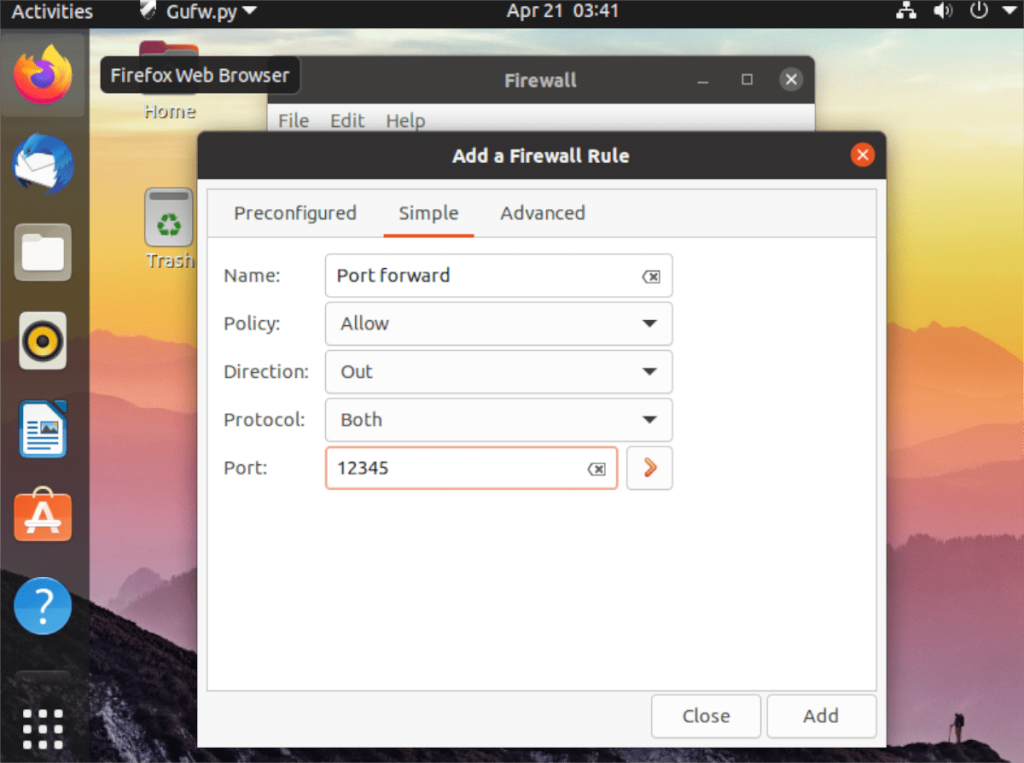
Langkah 4: Cari kotak "Port", dan klik padanya dengan tetikus. Dari sana, cari kotak "Port atau perkhidmatan" dan taipkan port. Apabila anda selesai menulis nombor port, klik pada butang "Tambah" untuk menambah peraturan baharu.
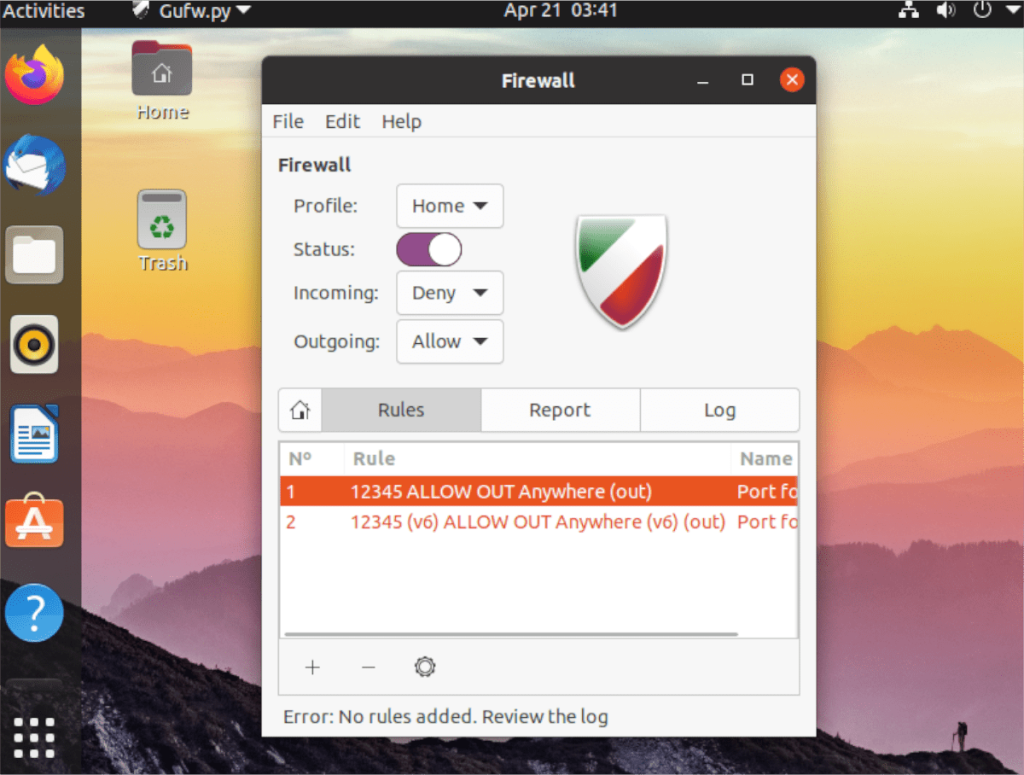
Sebaik sahaja anda telah menambah nombor port anda, tembok api akan membenarkannya dengan serta-merta. Walau bagaimanapun, jika ia tidak segera, sila but semula PC anda untuk menyelesaikan masalah.
Port ke hadapan pada Ubuntu – CLI
Sebagai tambahan kepada port forwarding dengan GUI, ia juga mungkin untuk port forward dalam firewall Ubuntu menggunakan CLI (AKA terminal). Untuk melakukan ini, mulakan dengan mengesahkan bahawa anda telah mengaktifkan tembok api UFW pada sistem anda.
Untuk mengesahkan bahawa anda telah mengaktifkan tembok api UFW, buka tetingkap terminal. Anda boleh membuka tetingkap terminal dengan menekan Ctrl + Alt + T pada papan kekunci atau dengan mencari "terminal" dalam menu aplikasi.
Dengan tetingkap terminal terbuka, gunakan perintah sudo ufw enable untuk mendayakan tembok api jika ia dimatikan atas sebab tertentu. Jika UFW anda sudah didayakan, jangan risau. Anda boleh melangkau langkah ini.
Selepas mengesahkan bahawa tembok api UFW beroperasi, gunakan perintah ufw allow untuk port ke hadapan. Contohnya, jika anda mengehos pelayan OpenSSH pada PC Ubuntu anda, anda perlu membuka port 22 ke internet. Untuk melakukan itu, anda boleh memasukkan arahan di bawah.
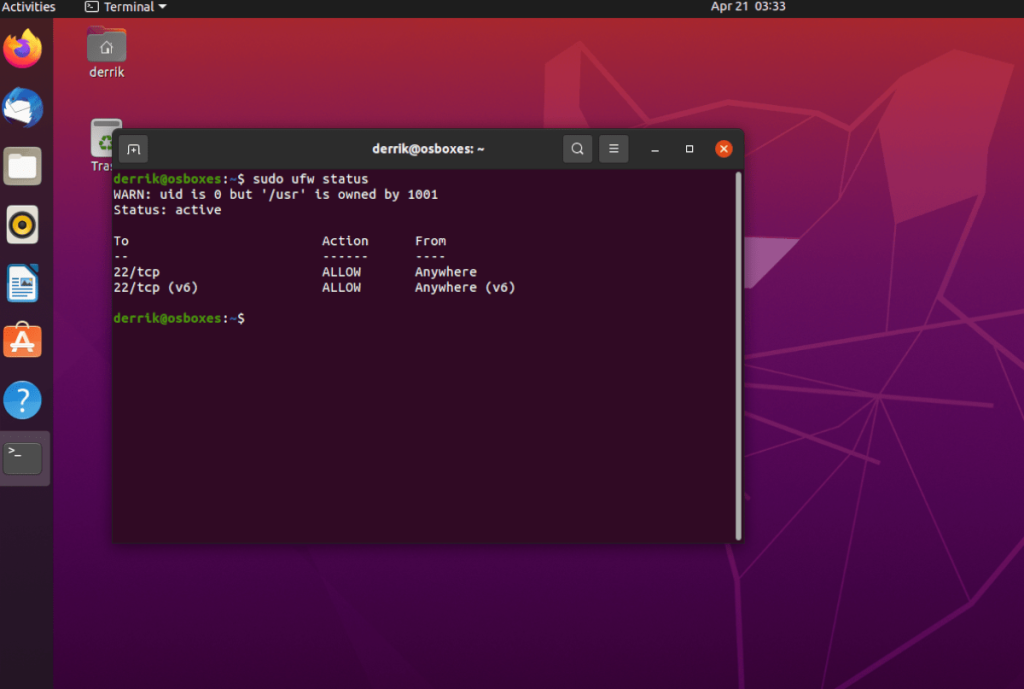
sudo ufw benarkan 22/tcp
Atau, jika anda perlu membenarkan sambungan pada port 32400 keluar ke internet melalui UDP, anda boleh melakukan arahan berikut.
sudo ufw benarkan 32400/udp
Sebaik sahaja anda telah menambahkan port anda pada tembok api Ubuntu, anda boleh menyemak statusnya untuk melihat sama ada perintah benarkan yang anda masukkan sedang dijalankan menggunakan perintah status ufw .
status sudo ufw
Katakan anda menghadapi masalah mendapatkan pemajuan port berfungsi pada Ubuntu, dan perintah ufw allow tidak berfungsi. Dalam kes itu, anda boleh melumpuhkan tembok api sepenuhnya, mendedahkan semua port ke internet menggunakan perintah ufw disable .
sudo ufw disable

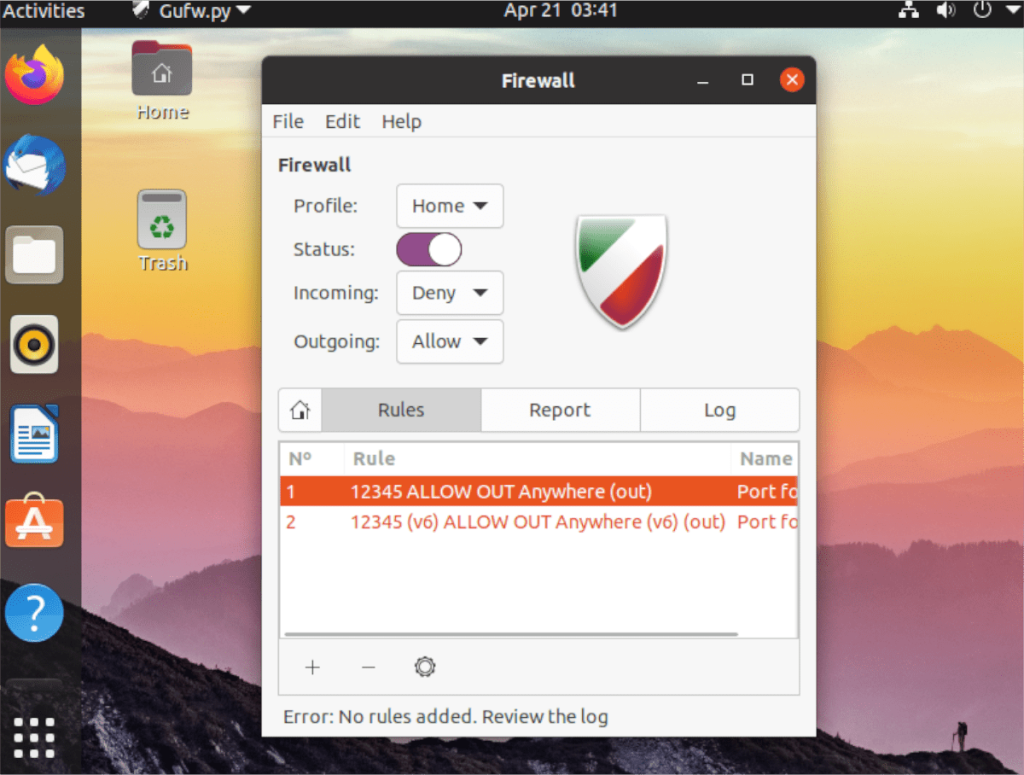
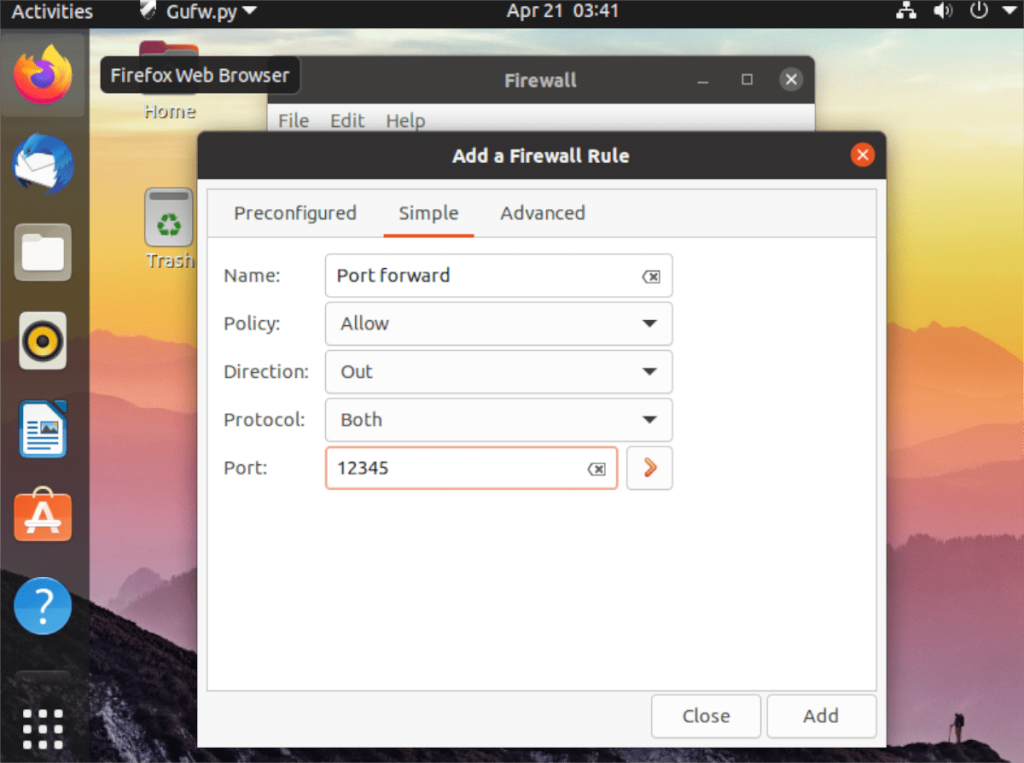
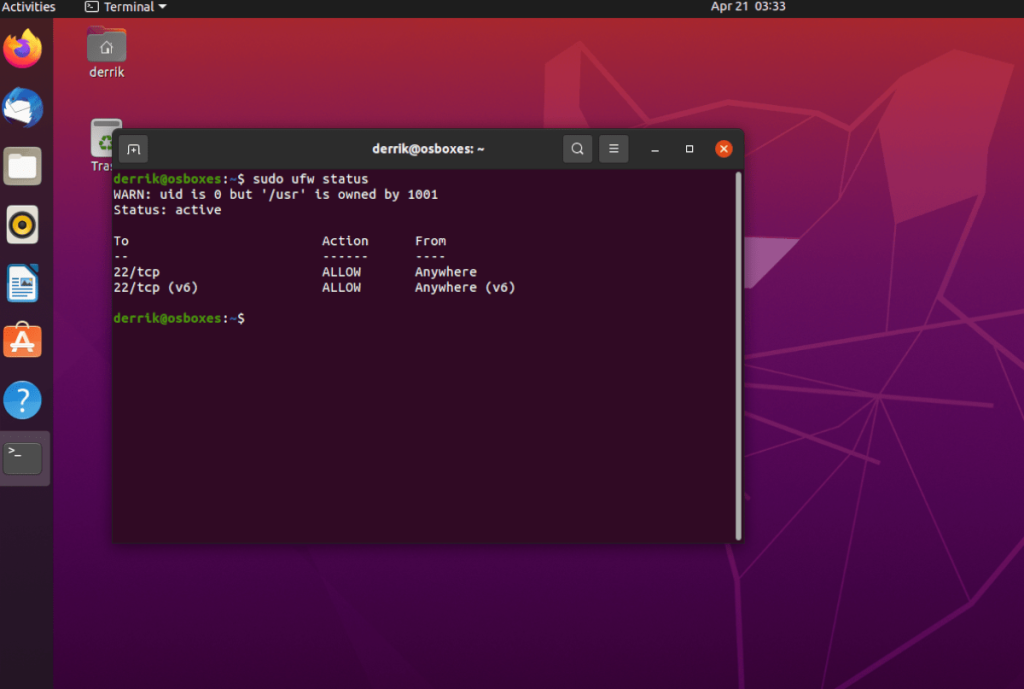



![Muat turun FlightGear Flight Simulator Secara Percuma [Selamat mencuba] Muat turun FlightGear Flight Simulator Secara Percuma [Selamat mencuba]](https://tips.webtech360.com/resources8/r252/image-7634-0829093738400.jpg)




